Khắc phục: Tôi không thể tắt Tìm kiếm thịnh hành trên Google

Nếu bạn không thể tắt các tìm kiếm thịnh hành trên Google Chrome, hãy thử các phương pháp như xóa bộ nhớ cache, chặn cookie và cập nhật trình duyệt.

Các cuộc gọi thu phóng đã trở thành một điều bình thường mới trong thế giới đại dịch ngày nay, đặc biệt là đối với những người dùng tổ chức các cuộc họp thường xuyên. Tất cả các cuộc họp, lớp học hoặc thậm chí các cuộc gọi thông thường đều được thực hiện qua Zoom. Tuy nhiên, khi tổ chức hội nghị, hội thảo trên web hoặc các loại sự kiện ảo khác, bạn có thể cần một người trợ giúp để quản lý suôn sẻ.
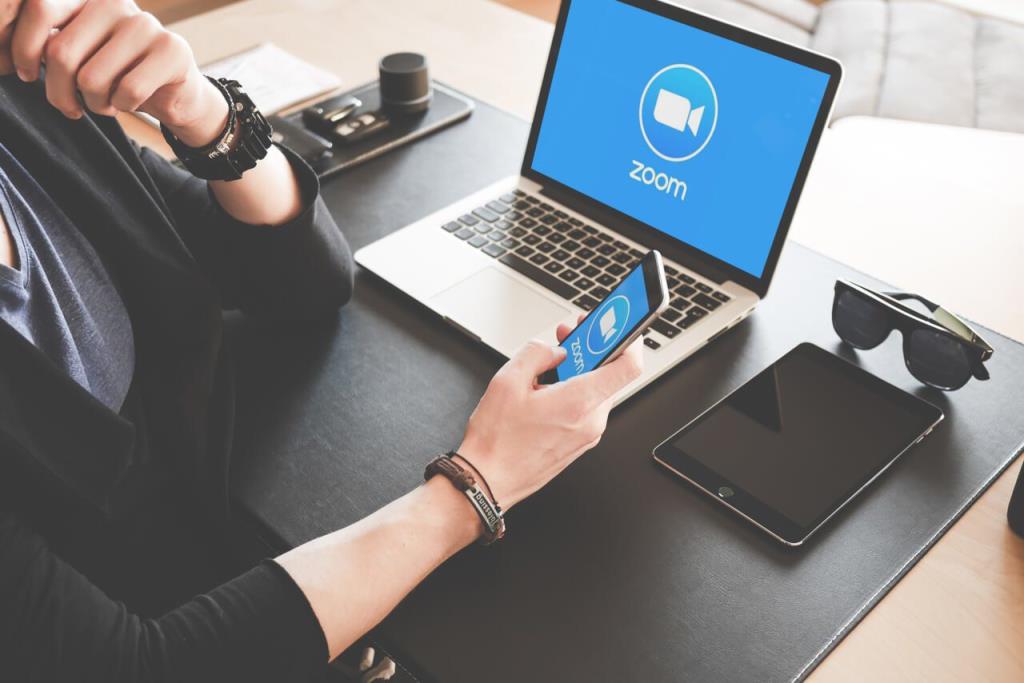
Trong một cuộc họp Thu phóng , đặc biệt là khi có nhiều người tham gia, việc quản lý tất cả mọi người trở thành một nhiệm vụ khó khăn đối với người chủ trì . Đây là lúc tùy chọn đồng tổ chức chương trình phát huy tác dụng. Bằng cách có thêm người dẫn chương trình cho cuộc họp, bạn có thể giữ cho cuộc họp được tổ chức và tập trung vào chương trình của cuộc họp.
Ứng dụng Zoom có tính năng chỉ định người đồng chủ trì cuộc họp cho các tình huống như vậy. Chúng tôi sẽ hướng dẫn bạn cách chỉ định người đồng lưu trữ trong Zoom trên Windows và Android. Với điều đó đã nói, chúng ta hãy đi thẳng vào chính bài viết.
Ai chính xác là đồng chủ nhà
Trước khi chúng ta tiếp tục và xem xét các bước để chỉ định người đồng lưu trữ trong Zoom trên thiết bị Windows và Android, trước tiên, chúng ta hãy hiểu chính xác ai là người đồng lưu trữ.
Bạn có thể xem người đồng chủ trì như một người trợ giúp thêm cho cuộc họp. Bạn có thể gán các quyền kiểm soát quản trị và các đặc quyền lưu trữ khác cho người dùng khác để bớt gánh nặng quản lý cuộc họp.
Các biện pháp kiểm soát có thể là bất kỳ điều gì khác nhau, từ việc quản lý những người tham gia cuộc họp hoặc bắt đầu / dừng ghi âm. Hiện tại, bạn có thể đặt hoặc chỉ định bao nhiêu người đồng chủ trì tùy thích cho một cuộc họp hoặc một hội thảo trên web.
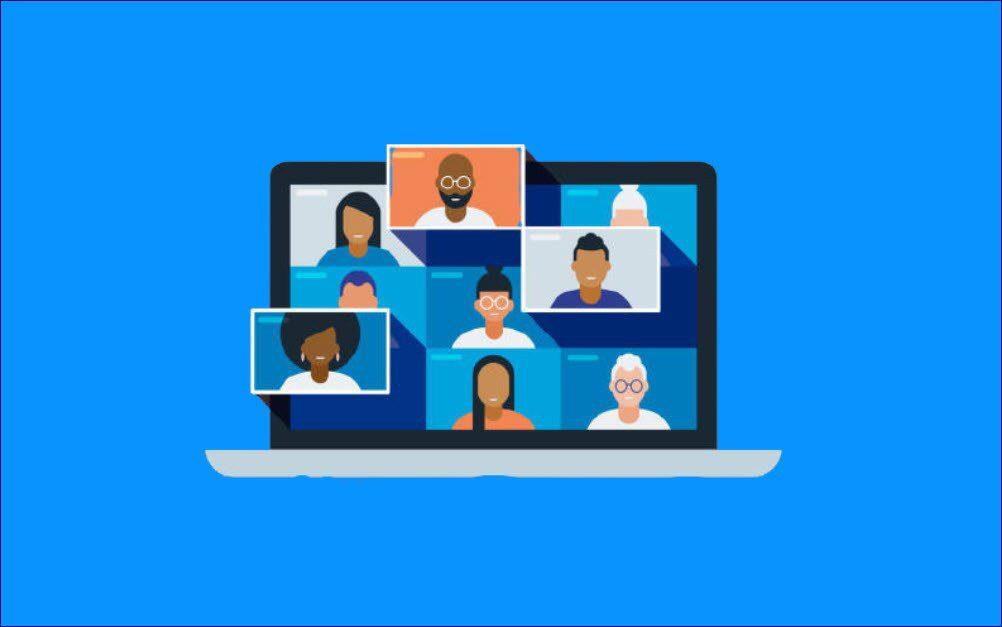
Làm cho ai đó trở thành người đồng lưu trữ đi kèm với một số lợi ích và hạn chế
Lợi ích của việc chỉ định Người đồng tổ chức
Bạn có thể thực hiện nhiều nhiệm vụ và tập trung vào chương trình họp. Trong khi đó, Người đồng chủ trì có thể quản lý và giúp đỡ những người tham gia cuộc họp khác. Mặc dù bạn chọn người đồng chủ trì, bạn vẫn có quyền kiểm soát cuộc họp và kết thúc cuộc họp.
Hạn chế của đồng chủ nhà
Người đồng tổ chức không thể thay đổi người dẫn chương trình hoặc chọn người đồng tổ chức khác. Ngoài ra, những người đồng tổ chức không thể bắt đầu phụ đề chi tiết hoặc phát trực tiếp. Tương tự, những người đồng chủ trì không thể kết thúc cuộc họp cho tất cả những người tham gia hoặc bắt đầu phòng chờ.
Điều kiện tiên quyết
Trước tiên, bạn cần bật tính năng đồng lưu trữ trên tài khoản Zoom của mình trước khi bạn có thể chỉ định vai trò trong cuộc họp Zoom. Một điểm quan trọng cần lưu ý ở đây là tính năng này chỉ khả dụng trên phiên bản trả phí của tài khoản Zoom.
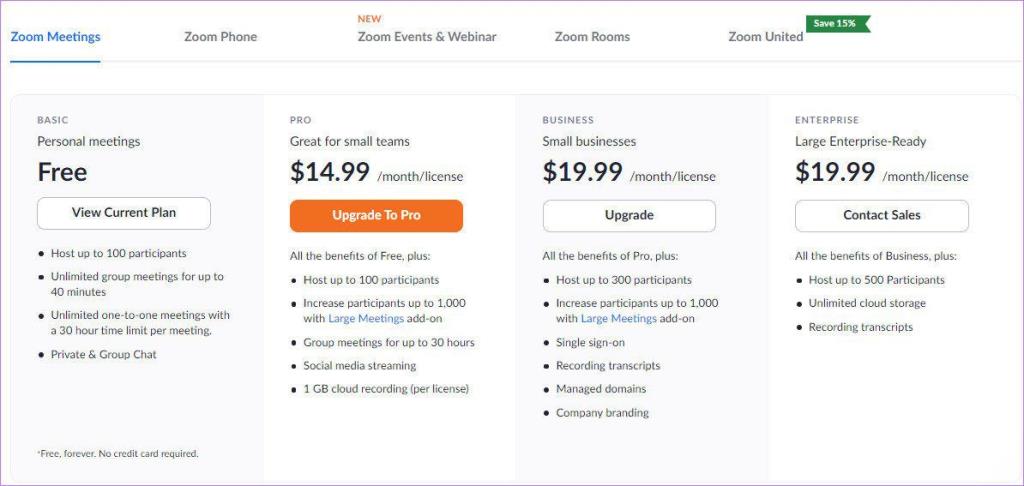
Mặc dù phiên bản miễn phí có nhiều tính năng của riêng nó, nhưng cuối cùng, chúng là cơ bản. Có một số đặc quyền trên phiên bản trả phí của tài khoản Zoom, chẳng hạn như chỉ định một người đồng lưu trữ. Vì vậy, bạn cần nâng cấp lên phiên bản Pro trở lên để sử dụng tính năng co-host.
Cách kích hoạt tính năng đồng lưu trữ trên tài khoản Zoom
Dưới đây là các bước mà bạn cần làm theo trên tài khoản Zoom của mình để kích hoạt tính năng đồng lưu trữ.
Bước 1: Truy cập trang web Zoom trên trình duyệt của bạn và đăng nhập bằng thông tin đăng nhập Zoom của bạn.
Bước 2: Nhấp vào nút TÀI KHOẢN CỦA TÔI nằm ở góc trên bên phải của trang web Thu phóng.
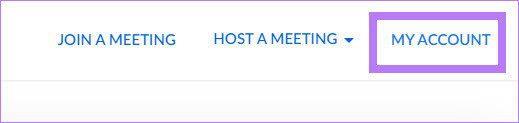
Bước 3: Bạn sẽ thấy nhiều tùy chọn trong khung bên trái. Nhấp vào Cài đặt.
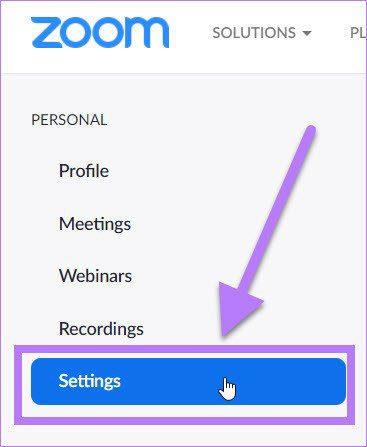
Bước 4: Nhấp vào tùy chọn Đang họp (Cơ bản) và tìm kiếm tùy chọn Người đồng chủ trì và bật nút bật tắt.
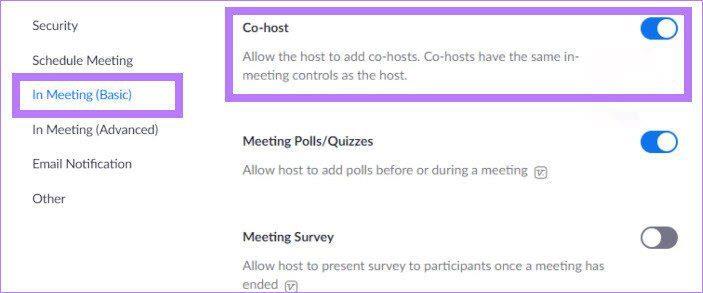
Sau khi bật tính năng Đồng tổ chức trên tài khoản Zoom của mình, bạn có thể chỉ định một người đồng tổ chức trong cuộc họp.
Cách chỉ định một đồng lưu trữ khi phóng to trên Windows
Đây là cách bạn có thể chỉ định người đồng tổ chức trong cuộc họp trên ứng dụng Zoom dành cho Windows.
Bước 1: Tải xuống phiên bản mới nhất của ứng dụng máy khách Zoom dành cho máy tính để bàn từ trang web chính thức.
Tải xuống ứng dụng Zoom cho Windows
Bước 2: Đăng nhập bằng tài khoản của bạn và bắt đầu cuộc họp.
Bước 3: Nhấp vào bất kỳ người tham gia nào mà bạn muốn làm đồng tổ chức để đưa về trung tâm của giao diện cuộc họp. Sau đó, nhấp chuột phải vào nguồn cấp dữ liệu video và chọn tùy chọn Make Co-host.
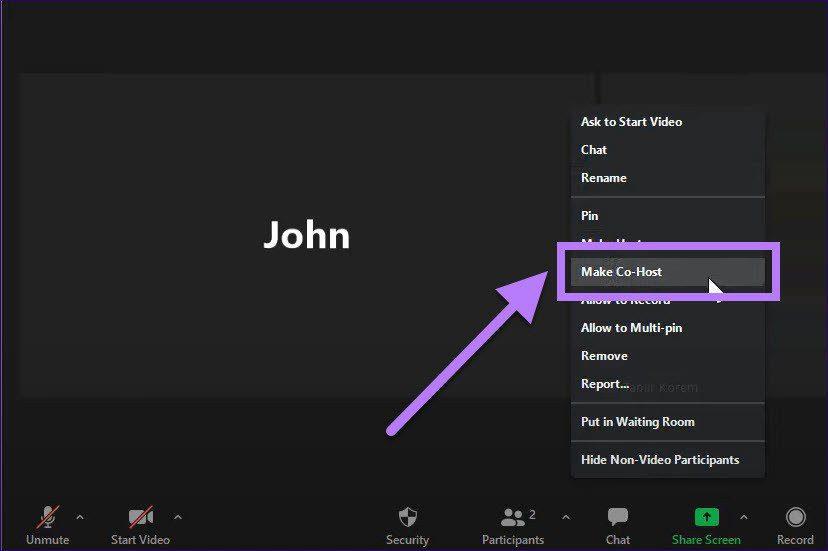
Bước 4: Nhấn vào tùy chọn Make Co-host sẽ hiện ra thông báo xác nhận. Tại đây, chọn Yes để xác nhận thao tác.

Bước 5: Ngoài ra, bạn có thể đặt bất kỳ người tham gia nào làm người đồng tổ chức từ phía bên phải của giao diện cuộc họp Thu phóng. Tất cả những gì bạn cần làm là đưa con trỏ đến tên của người tham gia, nhấp chuột phải vào tên đó và chọn tùy chọn Make Co-host.
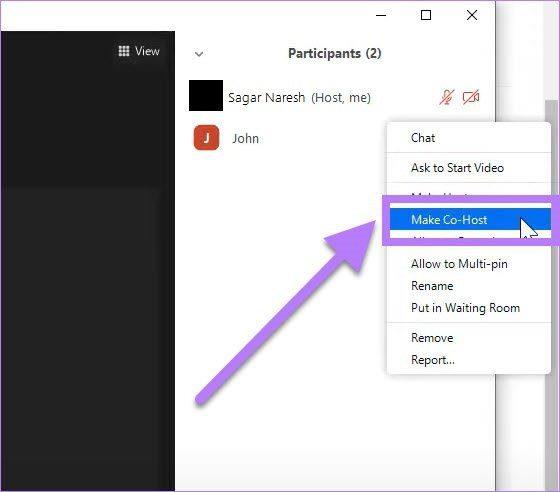
Bước 6: Một hộp thoại xác nhận sẽ bật lên, tại đây bạn phải nhấp vào nút Có để xác nhận hành động của mình.

Cách chỉ định người đồng lưu trữ trên ứng dụng Zoom cho Android
Nếu bạn đang sử dụng ứng dụng Zoom Android, bạn cũng có thể chỉ định người đồng tổ chức trong cuộc họp Zoom bằng ứng dụng này. Đây là các bước:
Bước 1: Cài đặt phiên bản mới nhất của ứng dụng Zoom Android trên điện thoại thông minh của bạn từ Cửa hàng Google Play.
Tải xuống ứng dụng Zoom cho Android
Bước 2: Mở ứng dụng và đăng nhập vào tài khoản của bạn.
Bước 3: Bắt đầu cuộc họp. Khi tất cả những người tham gia đã tham gia cuộc họp, từ thanh menu dưới cùng, hãy chọn tùy chọn Người tham gia.
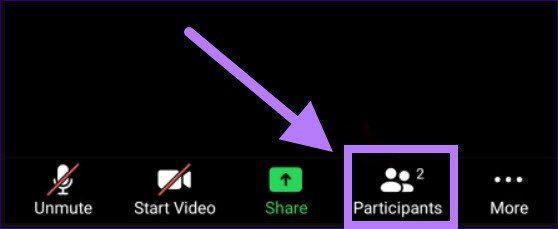
Bước 4: Nhấn vào tên của người tham gia. Từ danh sách các tùy chọn xuất hiện, hãy chọn tùy chọn Tạo người đồng lưu trữ.
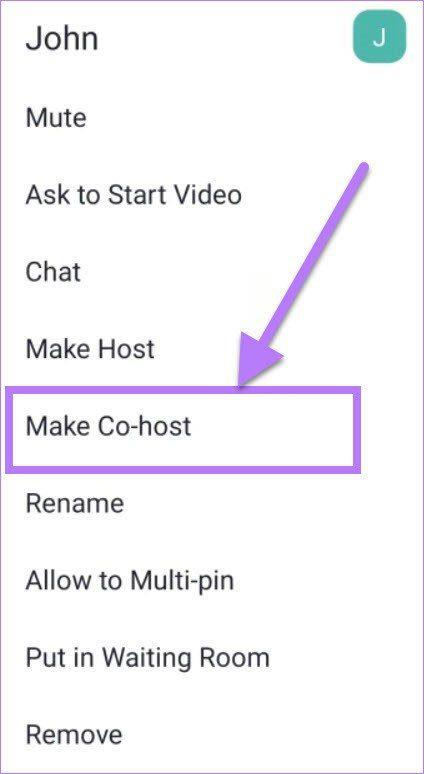
Bước 5: Một hộp thoại xác nhận sẽ xuất hiện. Bạn cần nhấp vào nút Có để xác nhận hành động.
Đó là cách bạn có thể đưa ai đó trở thành người đồng tổ chức cuộc họp của mình.
Nhận trợ giúp về tính năng thu phóng
Chúng tôi hy vọng hướng dẫn này đã làm rõ mọi thứ liên quan đến cách chỉ định một người đồng lưu trữ trong Zoom trên Windows và ứng dụng Android. Bạn có thể làm theo các bước tương tự và nhấp hoặc nhấn vào nút Xóa Người đồng tổ chức để loại bỏ vai trò cho người tham gia được chỉ định.
Nếu bạn không thể tắt các tìm kiếm thịnh hành trên Google Chrome, hãy thử các phương pháp như xóa bộ nhớ cache, chặn cookie và cập nhật trình duyệt.
Dưới đây là cách bạn có thể tận dụng tối đa Microsoft Rewards trên Windows, Xbox, Mobile, mua sắm, v.v.
Nếu bạn không thể dán dữ liệu tổ chức của mình vào một ứng dụng nhất định, hãy lưu tệp có vấn đề và thử dán lại dữ liệu của bạn.
Hướng dẫn chi tiết cách xóa nền khỏi tệp PDF bằng các công cụ trực tuyến và ngoại tuyến. Tối ưu hóa tài liệu PDF của bạn với các phương pháp đơn giản và hiệu quả.
Hướng dẫn chi tiết về cách bật tab dọc trong Microsoft Edge, giúp bạn duyệt web nhanh hơn và hiệu quả hơn.
Bing không chỉ đơn thuần là lựa chọn thay thế Google, mà còn có nhiều tính năng độc đáo. Dưới đây là 8 mẹo hữu ích để tìm kiếm hiệu quả hơn trên Bing.
Khám phá cách đồng bộ hóa cài đặt Windows 10 của bạn trên tất cả các thiết bị với tài khoản Microsoft để tối ưu hóa trải nghiệm người dùng.
Đang sử dụng máy chủ của công ty từ nhiều địa điểm mà bạn quan tâm trong thời gian này. Tìm hiểu cách truy cập máy chủ của công ty từ các vị trí khác nhau một cách an toàn trong bài viết này.
Blog này sẽ giúp người dùng tải xuống, cài đặt và cập nhật driver Logitech G510 để đảm bảo có thể sử dụng đầy đủ các tính năng của Bàn phím Logitech này.
Bạn có vô tình nhấp vào nút tin cậy trong cửa sổ bật lên sau khi kết nối iPhone với máy tính không? Bạn có muốn không tin tưởng vào máy tính đó không? Sau đó, chỉ cần xem qua bài viết để tìm hiểu cách không tin cậy các máy tính mà trước đây bạn đã kết nối với iPhone của mình.







